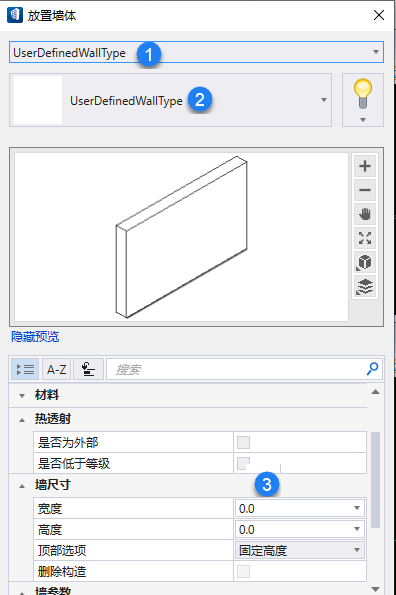创建用户定义的墙
-
激活
 (放置墙体)工具设置,并单击对象工具中的
(放置墙体)工具设置,并单击对象工具中的 (编辑对象型号)图标。
(编辑对象型号)图标。
将打开目录编辑器。
-
在树中选择墙类型后,,或选择 。
将打开对象类型定义对话框。
- 在设置组中,通过为新对象类型键入名称 UserDefinedWallType,替代类型名称中的缺省字符串 NewCatalogType。另外,请输入合适的显示名称。确保目标设置文件名为 Wall.xml。
- 在对象类型定义对话框的定义设置组中,选择工具模板: 放置墙体。
-
确保 Wall_Common(以及 Wall_Application 和 WallQuantities)位于所选定义列中。单击确定保存设置并关闭对象类型定义对话框。
UserDefinedWallType 类型将显示在目录编辑器的目录项树中。
- 接下来,确保处于选中状态。
-
选择新创建的对象类型,然后,或者选择 。
将打开新建对象型号对话框。
- 将目标路径保留原样,在名称中键入新对象型号的名称 UserDefinedWallItem。确保目标文件名为 Wall.xml 设置文件。单击确定。
-
选择目录编辑器对话框中的 。
关闭目录编辑器对话框。
-
打开放置墙体工具设置对话框,然后选择
 (更新库)工具。
(更新库)工具。
新目录类型 UserDefinedWallType 和目录项 UserDefinedWallItem 将添加到放置墙体工具设置中。

 新建
新建